Microsoft ha recentemente annunciato che i backup automatici utilizzati per preservare il registro di sistema non sono più supportati in Windows 10 a partire dalla versione 1803. Ciò significa che dovrai riattivare manualmente la funzione per salvare il registro, nel caso si presentassero problemi sul tuo sistema operativo.
Se hai già un po’ di dimestichezza con l’ambiente Windows, sai bene come il registro di sistema sia importantissimo in quanto contiene una serie di impostazioni in grado di gestire il sistema operativo.

Il registro di sistema in Windows 10 e il cambio di rotta effettuato da Microsoft
Lo scorso ottobre il sistema operativo ha interrotto automaticamente i backup nel registro nonostante segnalasse che i backup erano completi. All’epoca, la maggior parte degli utenti credeva che si trattasse di un bug, ma Microsoft ha affermato che la modifica è voluta ed è frutto del desiderio di ridurre lo spazio occupato dal sistema operativo.
Se vai alla cartella RegBack, noterai che i backup sono teoricamente presenti, ma ogni file al suo interno ha una dimensione di 0kb. Anche se il backup non occupava uno spazio così enorme, Microsoft ha ormai preso tale decisione e non ci resta che adattarci.
Perché è necessario un backup del registro
Avere una copia di riserva del registro di sistema in Windows 10 è molto importante Quando il registro di Windows è danneggiato, può causare blocchi, arresti anomali e errori di avvio, motivo per cui un backup del registro è così importante. Risulta molto utile anche quando si tenta di risolvere alcuni tipi di errore.
Anche sotto questo punto di vista però, Microsoft è stata categorica chiedendo ai propri utenti di fare affidamento sui punti di ripristino del sistema per questo scopo. La stessa azienda ha raccomandato inoltre di creare punti di ripristino prima di fare qualsiasi cosa che possa rendere il sistema non avviabile o comunque con comportamenti anomali.
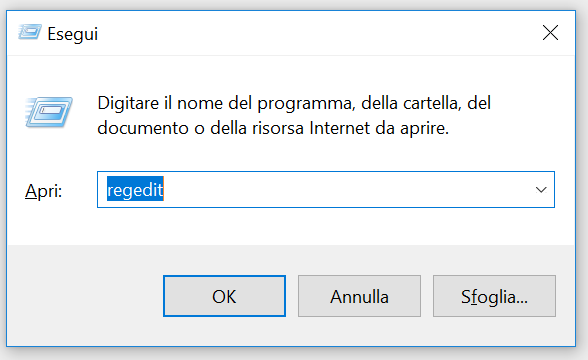
Come ripristinare il backup del registro
Se desideri ancora poter effettuare il backup del registro, devi riattivarlo manualmente utilizzando una modifica del registro stesso, andando a toccare una chiave. Nota bene: il registro di sistema in Windows 10 è una parte molto delicata del tuo OS. Se non sei sicuro di quello che stai facendo rinuncia o cerca qualcuno più esperto per intervenire. Nel caso tu voglia procedere:
- fai clic sul pulsante Cerca accanto all’icona del menu Start nella parte inferiore sinistra dello schermo.
- digita regedit.exe e fare clic sul risultato della ricerca che appare.
- individua la chiave di registro: HKLM \ System \ CurrentControlSet \ Control \ Session Manager \ Configuration Manager \
- clicca con il tasto destro su Configuration Manager, selezionare Nuovo e fai clic su Valore Dword (32 bit)
- fai clic con il pulsante destro del mouse su NewValue # 1 e seleziona Rinomina
- rinomina la voce EnablePeriodicBackup
- imposta il valore su 1 facendo nuovamente clic con il pulsante destro del mouse, selezionando Modifica e impostando il valore.
- Riavviare il PC per rendere attivi i cambiamenti
Dopo un riavvio, Windows inizierà il backup del registro nella cartella RegBack da quel momento in poi e creerà un’attività periodica per la gestione dei backup successivi.












